电脑长时间不动弹出全屏广告怎么办 电脑长时间不动出现屏保广告如何解决
更新时间:2024-05-02 09:39:00作者:runxin
通常在电脑运行的过程中,如果一段时间无人操作时屏幕就会自动进入保护状态,以此也能够保护隐私安全,可是有些用户的电脑在长时间不动后进入屏保模式时,却总是会出现广告内容,对此电脑长时间不动弹出全屏广告怎么办呢?今天小编就给大家带来电脑长时间不动出现屏保广告如何解决相关内容。
具体方法如下:
1、在Windows10系统桌面,右键点击屏幕左下角的开始按钮,在弹出菜单中选择“设置”的菜单项。
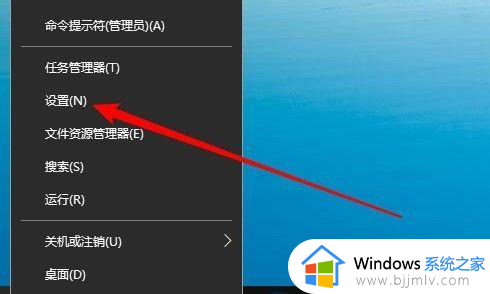
2、在打开的设置窗口中,我们点击“个性化”的图标。
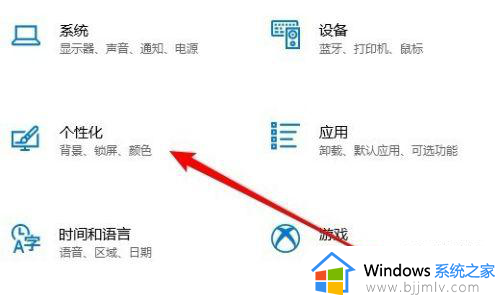
3、然后在打开的Windows10的设置窗口中,点击左侧边栏的“锁屏界面”的菜单项。
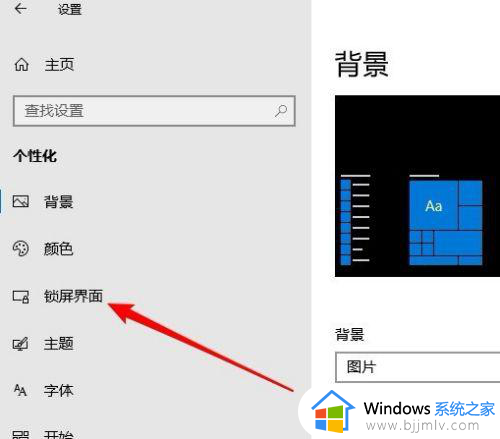
4、在右侧的窗口中点击“背景”下拉按钮,在弹出菜单中选择“幻灯片放映”的菜单项。
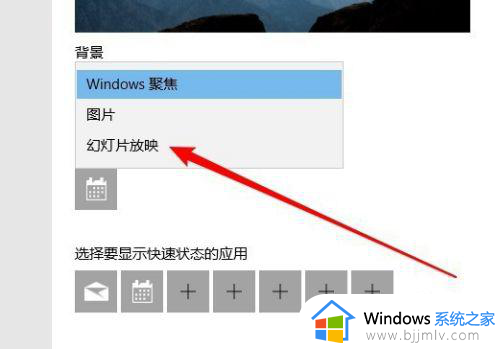
5、然后找到高级幻灯片放映设置中“在锁屏界面上从Windows和Cortana获取花絮、提示等”的设置项。
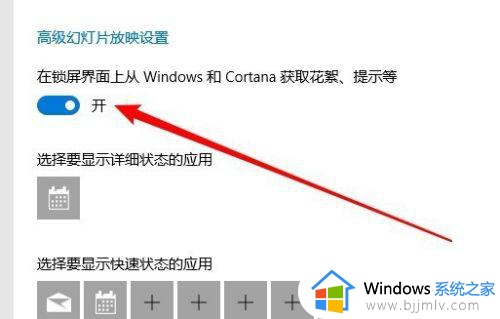
6、把该设置项后面的开关设置为关闭的状态就可以了。
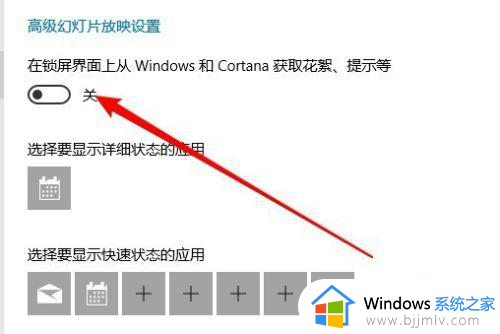
上述就是有关电脑长时间不动出现屏保广告如何解决相关内容了,如果您也遇到此类问题,可以按照小编讲解的方法来解决,希望这些方法能帮助到大家。
电脑长时间不动弹出全屏广告怎么办 电脑长时间不动出现屏保广告如何解决相关教程
- 电脑隔几分钟就出现全屏广告怎么办 电脑每隔一段时间就弹出广告解决方法
- 电脑长时间不动出来的屏保怎么取消 电脑长时间不动出现屏保如何关闭
- 怎么关闭电脑屏保的广告弹出 如何取消电脑屏保的广告
- 电脑不操作就出现广告壁纸怎么办 电脑不操作会弹出广告屏保处理方法
- 电脑出现广告屏保怎么删除 电脑锁屏广告的消除方法
- 电脑锁屏出来广告怎么删除?电脑锁屏出现广告怎么关掉
- 电脑不动就会出现广告壁纸怎么办 电脑不操作就出现广告壁纸解决方法
- 电脑屏保时间长短怎么设置 电脑屏保时间长短设置教程
- 电脑屏幕老是弹出广告和游戏怎么办 电脑屏幕总是弹出各种广告解决方法
- 怎么消除小广告弹出窗口 电脑有小广告窗弹出如何去除
- 惠普新电脑只有c盘没有d盘怎么办 惠普电脑只有一个C盘,如何分D盘
- 惠普电脑无法启动windows怎么办?惠普电脑无法启动系统如何 处理
- host在哪个文件夹里面 电脑hosts文件夹位置介绍
- word目录怎么生成 word目录自动生成步骤
- 惠普键盘win键怎么解锁 惠普键盘win键锁了按什么解锁
- 火绒驱动版本不匹配重启没用怎么办 火绒驱动版本不匹配重启依旧不匹配如何处理
电脑教程推荐
win10系统推荐